State per scattare una foto col vostro smartphone ma la fotocamera del vostro Samsung denota dei problemi, ecco a voi la soluzione su come risolvere. Oggi cerchiamo di risolvere l’errore fotocamera Samsung
Provate a cancellare i dati e la cache dell’app Camera
Il primo trucchetto che proviamo è quello di cancellare sia i dati che la cache dell’app Camera sul vostro smartphone. Iniziamo subito, prendete il cellulare Samsung, fate una lunga pressione sull’icona dell’app Camera e selezionate Info app dal menu che vedrete comparire. Oppure, aprite le Impostazioni premendo sull’ingranaggio nella schermata principale, o facendo scendere giù la tendina delle notifiche e scegliete Applicazioni.
Attraverso la schermata che compare, individuate Camera e pigiateci su per accedere alla schermata Informazioni applicazione. Poi tappate su Memoria archiviazione e premete dapprima su Svuota cache e poi su Cancella dati. Fate attenzione perché questa operazione andrà ad effettuare il ripristino di tutte le impostazioni predefinite.
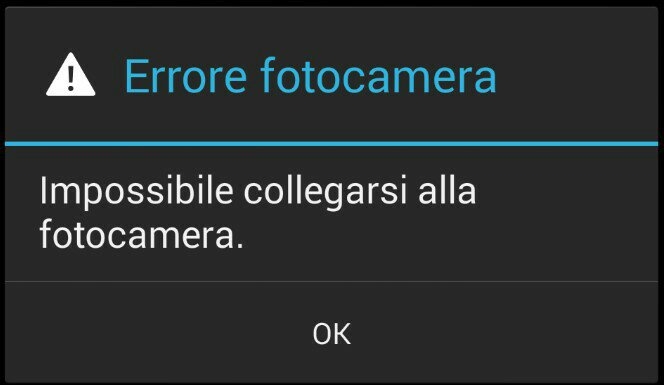
Provate a cancellare la cache e i dati dell’app Galleria
Questo può essere un trucchetto risolutore, poiché che l’app Camera e quella Galleria lavorano sinergicamente, l’errore della fotocamera del vostro cellulare Samsung potrebbe derivare proprio dall’app Galleria. Quindi provate a premere Cancella dati e Svuota cache nella di Memoria archiviazione.
Verificate se c’è un’app Camera di terze parti che crea conflitti
Se avete installato un’app fotocamera alternativa a quella ufficiale di Samsung, quest’ultima potrebbe avere dei problemi a causa di un conflitto. Quello che vi suggeriamo è la rimozione del software fotocamera alternativo attraverso le Impostazioni.
Facciamo un test in modalità provvisoria/sicura
Se nonostante i trucchetti, avete ancora l’errore della fotocamera sul vostro cellulare Samsung, allora riavviate lo smartphone in modalità sicura/provvisoria. Per procedere, spegnete il cellulare e riaccendetelo tenendo premuto contemporaneamente il pulsante di accensione e il tasto Volume-. Se avete fatto tutto giusto, in basso a sinistra troverete la scritta Modalità provvisoria.
Questa modalità andrà ad avviare solo le app ufficiali Samsung. Controllate se in questo modo l’app Camera funziona senza problemi. Se così è vuol dire che il problema era causato essere un’app di terze parti. Per tornare a utilizzare nuovamente il cellulare nella modalità standard vi basta riavviarlo normalmente.
Consigliamo un test dell’hardware
Se il problema alla fotocamera non è risolto, facciamo un bel test dell’hardware fotografico usando uno le utility dell’app. Procediamo, aprite l’app Telefono (premete sulla cornetta) e digitate *#0*# usando il tastierino numerico. Vedrete comparire dei toggle. Per eseguire il test della fotocamera posteriore premete su Mega Cam mentre per quella frontale scegliete Front Cam.
Ripristino lo smartphone alle condizioni di fabbrica
Se tutti questi trucchetti e procedura non hanno sortito effetto, vi chiediamo di effettuare un ripristino completo dello smartphone. Ovviamente, prima di fare tutto ciò, dovrete effettuare un backup completo in quanto il reset comporterà la cancellazione di tutti i file presenti sul vostro cellulare, e confermiamo, tutti i file ! Foto, video e chat di WhatsApp saranno cancellate, solo per fare un esempio.